年纪大了本来对铃声的需求是不太强烈的,但也架不住只要一出门经常别人手机响了就以为是自己电话来了的窘境频繁发生,自制个性铃声,于人于己都方便。 然而大家都知道,为了更好的赚钱(让你花钱买铃声)以及版权问题,未越狱的iPhone上是没法将下载的歌曲自定义为来电铃声的。然而苹果并没有把路封死,你可以使用iTunes来同步铃声(以Mac为例,Win下面文字描述可能略有不同): 1. 下载用来制作歌曲的资源(我一般使用网易云音乐);  2. 打开iTunes,在偏好设置中打开“通用”->“导入设置”->“导入时使用”->“AAC编码器”,把下载好的歌曲拖拽到音乐播放列表中;
2. 打开iTunes,在偏好设置中打开“通用”->“导入设置”->“导入时使用”->“AAC编码器”,把下载好的歌曲拖拽到音乐播放列表中;  3. 在歌曲名上右键,选择“显示简介”->“选项”,设定铃声的开始时间、结束时间(选项中还有其他的东西可以调节,看自己喜好),选择好以后点击播放可以试听铃声,此时文件并没有开始被裁切,但点击播放时会根据之前设定的开始和结束时间(这一步也许会反复试听调试好几次),注意开始和结束时间的间隔不能超过40秒;
3. 在歌曲名上右键,选择“显示简介”->“选项”,设定铃声的开始时间、结束时间(选项中还有其他的东西可以调节,看自己喜好),选择好以后点击播放可以试听铃声,此时文件并没有开始被裁切,但点击播放时会根据之前设定的开始和结束时间(这一步也许会反复试听调试好几次),注意开始和结束时间的间隔不能超过40秒;  4. 此时在歌曲名上右键,选择“创建AAC版本”,此时iTunes会进行转码,不久就会在播放列表中出现一个同名的新歌曲文件,右键点击,选择“在Finder中显示”,此时你会看到一个后缀名为.m4a的文件,改为.m4r,选中文件按⌘+C(拷贝),找到这个文件的上3级或上2级目录,一个叫做Music的文件夹,找到跟他平级的Tones文件夹(没有就创建一个),进入Tones目录,按⌘+⌥+V(剪切);
4. 此时在歌曲名上右键,选择“创建AAC版本”,此时iTunes会进行转码,不久就会在播放列表中出现一个同名的新歌曲文件,右键点击,选择“在Finder中显示”,此时你会看到一个后缀名为.m4a的文件,改为.m4r,选中文件按⌘+C(拷贝),找到这个文件的上3级或上2级目录,一个叫做Music的文件夹,找到跟他平级的Tones文件夹(没有就创建一个),进入Tones目录,按⌘+⌥+V(剪切);  5. 切换到iTunes的“铃声”选项卡,把Tones目录下的这个m4r文件拖进去; 6. 现在万事俱备,就差一台iPhone了~ 开个玩笑 :) 7. 将iPhone用数据线与电脑连接,此时会开始自动同步数据,如果没有,打开iTunes的iPhone选项卡,选择左侧的“铃声”,在右侧选择“所选铃声”,勾选你做好的铃声后,点击应用,即开始同步。
5. 切换到iTunes的“铃声”选项卡,把Tones目录下的这个m4r文件拖进去; 6. 现在万事俱备,就差一台iPhone了~ 开个玩笑 :) 7. 将iPhone用数据线与电脑连接,此时会开始自动同步数据,如果没有,打开iTunes的iPhone选项卡,选择左侧的“铃声”,在右侧选择“所选铃声”,勾选你做好的铃声后,点击应用,即开始同步。  8. 打开手机“设置”-“声音”-“铃声”,就可以选择使用自己制作的铃声了。 Have Fun!
8. 打开手机“设置”-“声音”-“铃声”,就可以选择使用自己制作的铃声了。 Have Fun!
国家开放二胎
 会是这种结果吗?
会是这种结果吗?
Dash with Alfred
平时写代码总是会遇到查询相关文档、手册的时候,这时一个个去打开网站略显繁琐,直到我发现了Dash这个工具。 Dash支持市面上几乎所有的主流编程语言的文档本地化,其使用界面大致如下: 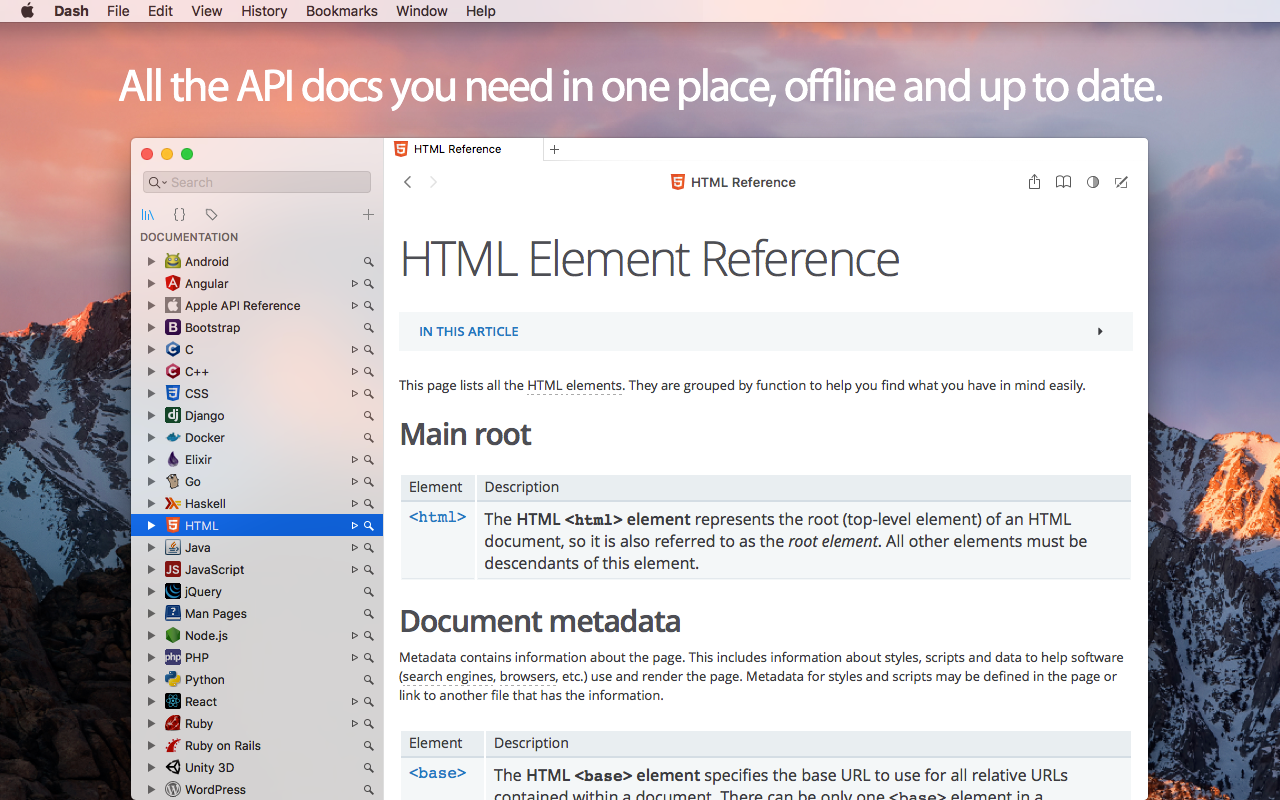
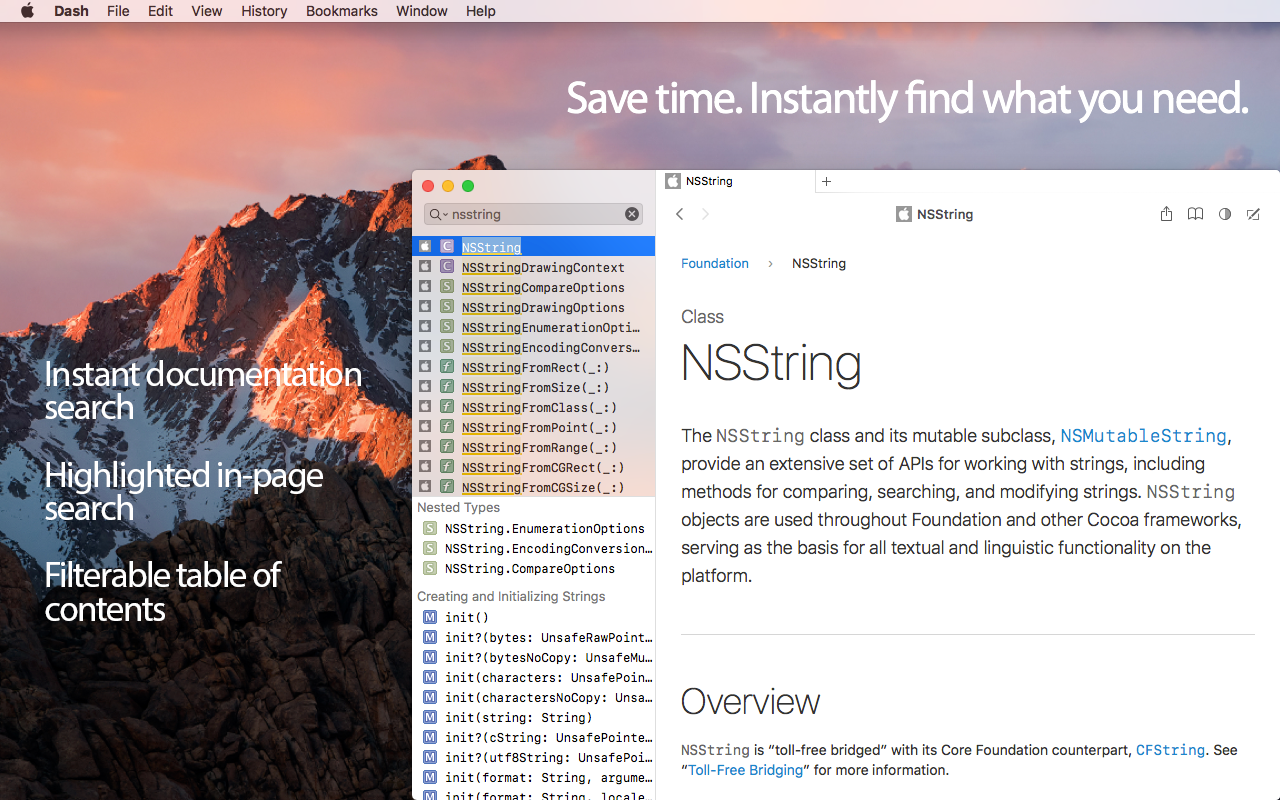
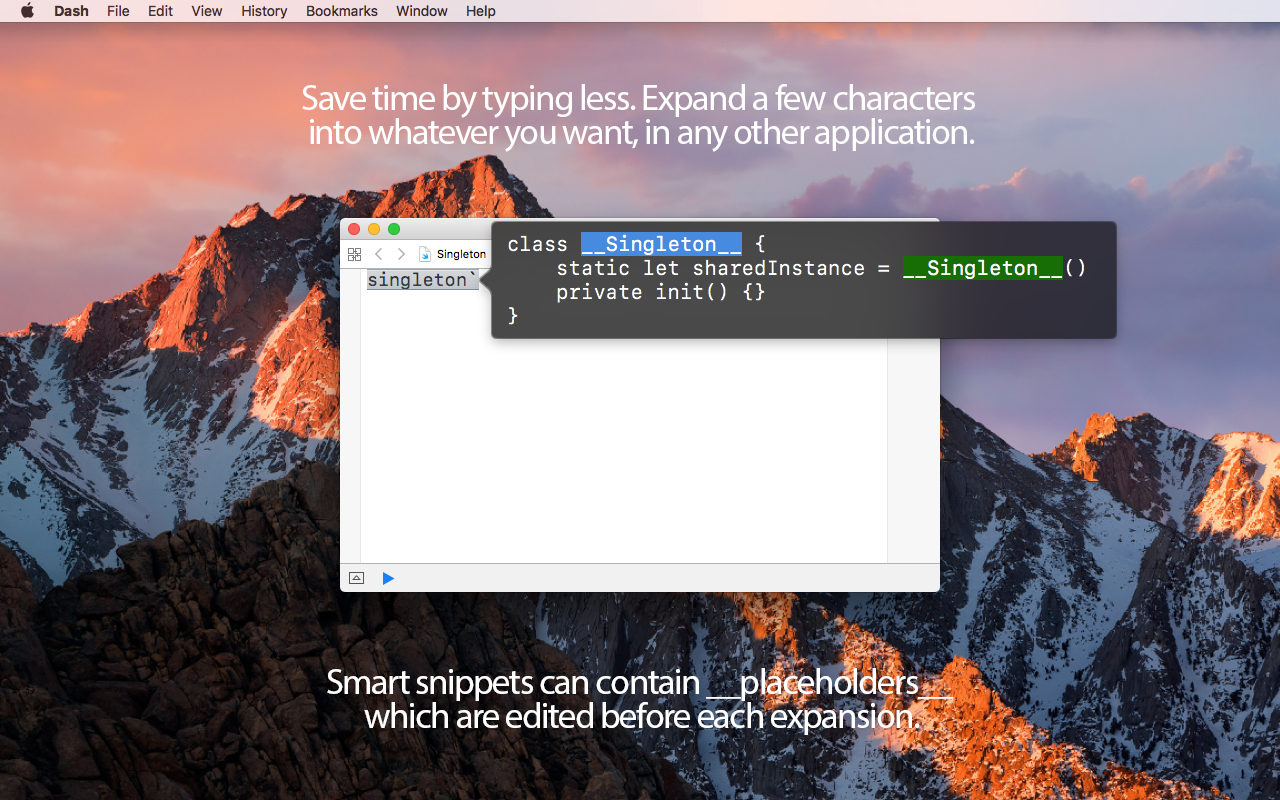 这个工具最妙的地方在于,可以跟 Alfred 这个神器结合起来使用,方法如下:
这个工具最妙的地方在于,可以跟 Alfred 这个神器结合起来使用,方法如下:
1. 打开Alfred的设置面板; 2. 选择Features->Web Search; 3. 点击右下角的Add Custome Search按钮; 4. Search URL处填入 dash://{query} ,Title随便填,Keyword填写dash,你也可以直接在Search URL处填写如下代码后确定直接导入我的配置
alfred://customsearch/Dash/dash/utf8/noplus/dash://{query}
5. 使用的时候,首先激活alfred搜索窗口,然后输入 dash+空格+你的dash查询命令即可
dash的查询命令可以在其设置面板中的docsets面板中进行设置,如果你要搜css文档下的position属性,那么dash中的查询命令是css:position,如果放在Alfred中的命令就是dash css:position。 Hava fun!
compass with sass
前段时间将项目里面的css文件全部转换为使用sass(.scss)来管理,迁移工作十分顺滑。其中主要就归功于compass的功劳。 compass是一套基于ruby的,自动化编译sass文件为css文件的工具,使用相对简单:
1. 安装ruby环境(如果你是Mac用户,那么可以忽略此条,windows用户可以参考官方安装文档); 2. 安装sass(同第一条,如果你使用Mac环境,系统就已经内置了sass引擎,如果是其他系统单独安装,请参考官方安装文档); 3. 安装compass,打开终端,运行如下命令
gem update –system
gem install compass4. 在终端中,将操作路径切换至项目所在目录,运行如下命令创建初始化项目
compass create myproject
如果你想在一个已有的项目中启用compass,只需要切换到项目目录,运行
compass init
5. 此时终端中会返回一大串的文字,也就是帮助文档了,项目里面会有一个最基本的目录结构,默认情况下,会把sass目录中的.sass/.scss文件编译后以.css文件的方式存放到stylesheets目录下,通过config.rb来修改默认配置。 6. 使用的时候,在终端输入compass compile,会进行一次编译,输入compass watch,会监听sass目录下文件的变化情况,只要文件保存就会编译一次。
Have fun! PS:有一个很坑爹的问题在于,使用gem的时候,由于源服务器被墙,下载失败的话,请挂全局代理后安装相关软件。
自己动手升级车载导航
车载导航不是原配,是4S店套餐,从没听说过的品牌,对如何升级地图讳莫如深,后来打电话一问,售后只能免费升级一次地图,再想升级得交188软妹币。支持正版是一个有钱人应尽的义务,可是作为一个使用了近20年QQ却从来没有冲过钱的抠门穷屌丝而言,怎么可能为了升级一个地图包就乖乖上交188呢? 自行升级肯定是最先想到的方案,于是乎上网搜索车载导航升级,一下发现了新大陆,网上的各种厂家的导航数据包应有尽有(市面上比较多的是凯利德、道道通、美行等),心里一下就踏实了。 于是第一步就是找到我目前所使用的导航品牌:拔出导航扩展SD卡插到电脑一看,发现一个叫做mxnavi.mx的文件,搜索之,发现我这导航是美行导航(后来发现其实每次开机的时候就有个美行导航大logo,自己每次都无视了,汗…),然后在拔出SD卡的情况下试了一下R档,验证了导航程序与倒车影像互不影响这个假设; 第二步是下载地图包,由于刚起步,什么都不懂,所以准备去某宝找个DB客服探一下虚实,搜索之,找到了几个4.99升级导航的卖家,从交谈中得知,似乎只要UPF_VDD.conf中的参数修改对了就可以,其他的只要下载DB卖家提供的压缩包解压覆盖即可。于是去论坛找到美行地图的板块(如果你是其他厂商的地图可以自己酌情下载其他的包),找到一个号称最新版本的懒人包,懒人包(美行Z15)如下:
链接: http://pan.baidu.com/s/1i3rdFiX 密码: ms9h
第三步是备份旧的导航文件,万一升级失败了也不至于偷鸡不成蚀把米啊,将旧导航的全部文件拷贝出来大抵就可以了,然后将懒人包的东西解压,拷到SD卡,将旧导航文件的UPF_VDD.conf文件覆盖懒人包中的同名文件; 第四步就是验证阶段了,插上SD卡,开机,激动人心的一刻到来了,吗?导航提示“找不到地图软件”,肯定是哪里有问题啊,来来回回倒腾了好几天,最后都准备花4.99去某宝找DB商指导我升级了,不甘心之余,准备再去试最后一把。于是最后一把的时候还是失败了,但是我无意中在车里找到了车载导航的说明书,这货我还没仔细看过啊…发现原来是路径没有设置对,需要在导航里面设置一下… 于是按照说明书所述来到了第五步,打开导航的“媒体”选项,找到“设置导航路径”按钮,点击,找到SD卡下面的mxnavi/mxnavi.exe(其他地图包请根据实际情况选择路径),点击之,完成了导航的升级。 当然最后一步,也可以采用修改路径和exe文件名为跟旧导航文件一样的方式来实现,不过我采用了在机器里面选择的方式。 然后脑洞大开,一个SD卡分N个文件夹(一个导航地图包带程序大概3.xxG左右),岂不是可以同时使用多种导航了么? Have fun!